Docker LAMP(mattrayner/lamp) 사용기
AMP를 구성해야하는 상황이 생겼다. 최근 docker에 입문하고 docker를 어떻게 사용해야하나 고민이 많던 찰나 lamp 이미지를 발견하고 사용을 해보았다. 그에 대한 기록을 남기도록 한다.
사용한 이미지
설정 방법(공식 설명)
이미지 설치
> docker pull mattrayner/lamp이미지 실행
# Launch a 18.04 based image
> docker run -p "80:80" -v ${PWD}/app:/app mattrayner/lamp:latest-1804
# Launch a 16.04 based image
> docker run -p "80:80" -v ${PWD}/app:/app mattrayner/lamp:latest-1604
# Launch a 14.04 based image
> docker run -p "80:80" -v ${PWD}/app:/app mattrayner/lamp:latest-1404-p "<host port>:<container port>": <host port>로 접속하면 <container port>로 접속이 되도록 포트포워딩한다.-v <host path>:<container path>: <host path>의 내부와 <container path>를 동기화시켜준다.--name <container name>: container의 이름을 설정한다.
컨테이너 내부로 들어가야 한다면
> docker exec -it <container name> /bin/bash이미지를 실행한 후에는 http://localhost:<host port>로 접속하면 된다.(ex. http://localhost:80)
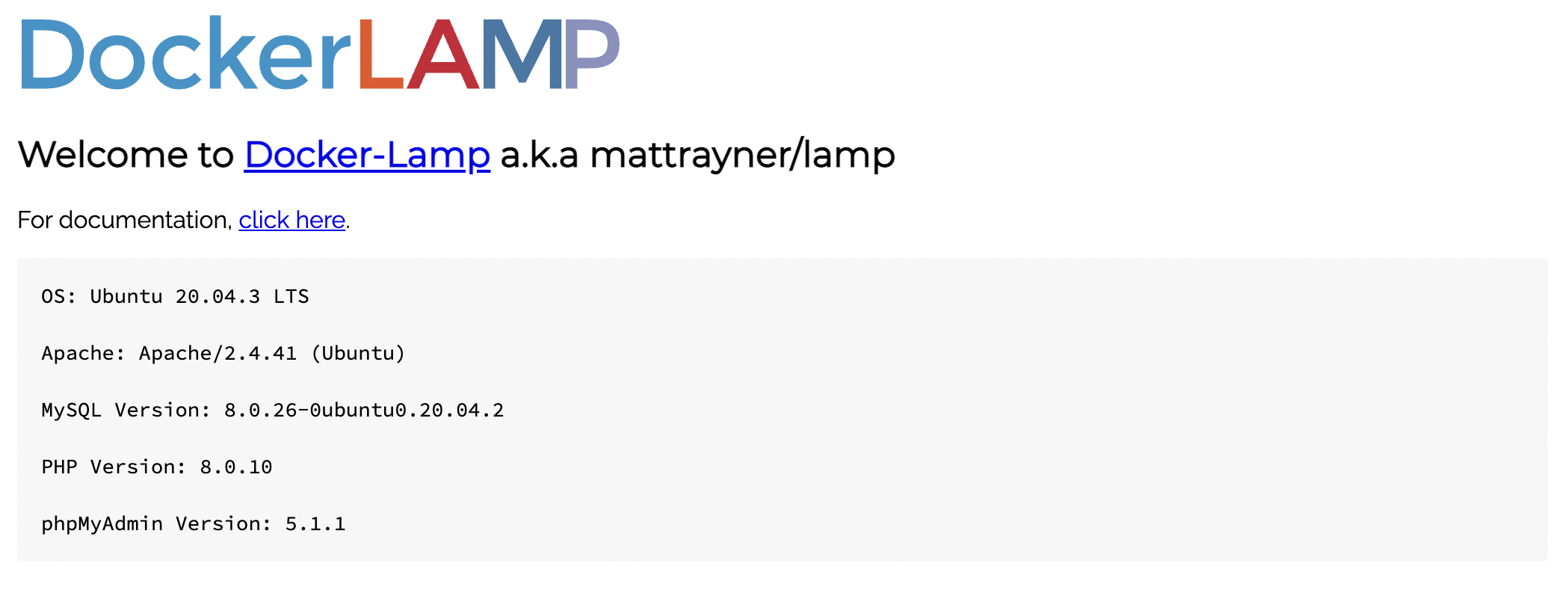
실습 예제 코드
목표
- php를 api서버로서 사용하면서 fetch로 데이터를 가져와본다.
실습 환경
- m1 mac
- vscode
html 세팅
프로젝트 폴더를 생성한다.
> mkdir my-first-lamp-app
> cd my-first-lamp-app
> touch index.html
> code .index.html 파일의 내용을 다음과 같이 입력한다.
<!DOCTYPE html>
<html lang="en">
<head>
<meta charset="UTF-8" />
<meta http-equiv="X-UA-Compatible" content="IE=edge" />
<meta name="viewport" content="width=device-width, initial-scale=###0" />
<title>My First LAMP App</title>
</head>
<body>
<h1>Hello LAMP!</h1>
</body>
</html>프로젝트 폴더를 터미널로 열어서 다음의 명령어를 실행한다.
> docker run --name first-lamp -p 80:80 -v ${PWD}:/app mattrayner/lamp:latest-1804${PWD}: 현재 위치를 의미한다.
웹브라우저로 localhost 접속
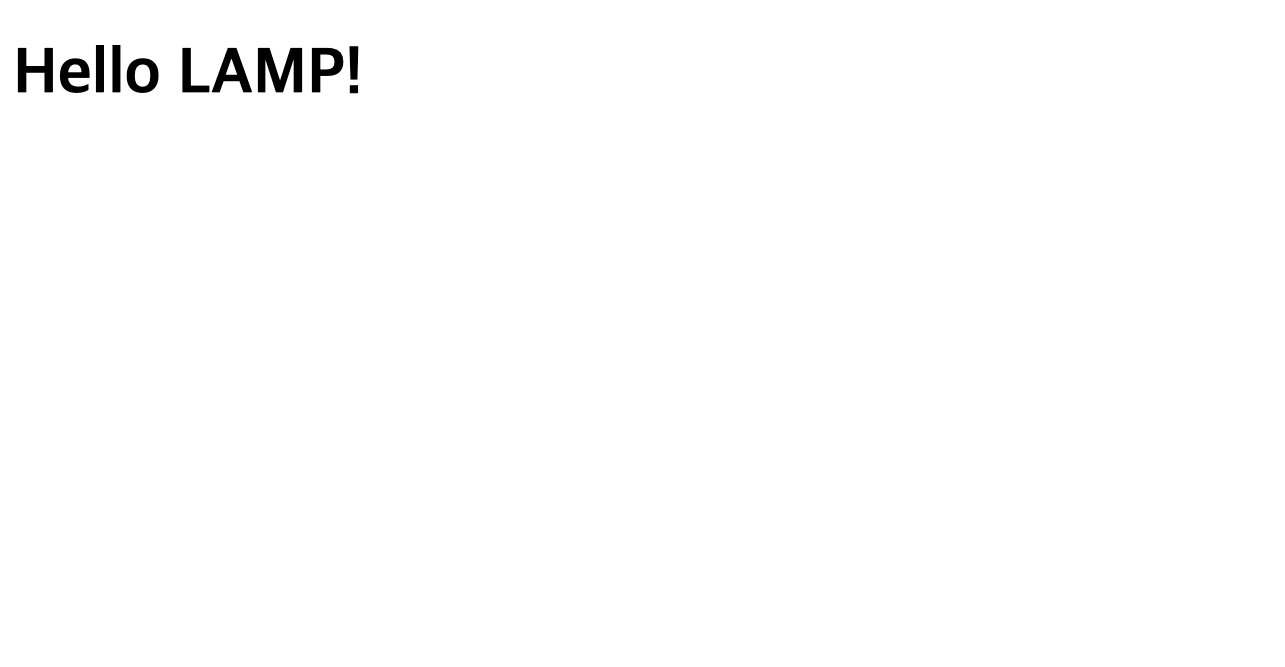
-v옵션으로 동기화를 했기 때문에 index.html 파일의 코드를 수정하고 새로고침을 한다면 바뀐 내용이 즉시 반영된다.
php 연동
프로젝트 폴더에 php 폴더를 생성 후 해당 폴더에 index.php 파일을 생성하고 다음의 내용을 입력한다.
<?php
$data = array("name"=>"jeong", "age"=>30);
echo json_encode(["data"=>$data]);
?>index.html 내용 수정
<!-- 생략 -->
<body>
<h1>Hello LAMP!!!</h1>
<script>
(() => {
fetch("./php/index.php")
.then((response) => response.json())
.then(({ data }) => console.log(`data`, data))
.catch((err) => console.error(err));
})();
</script>
</body>웹페이지를 새로고침하면 다음과 같이 콘솔에 출력됨을 확인
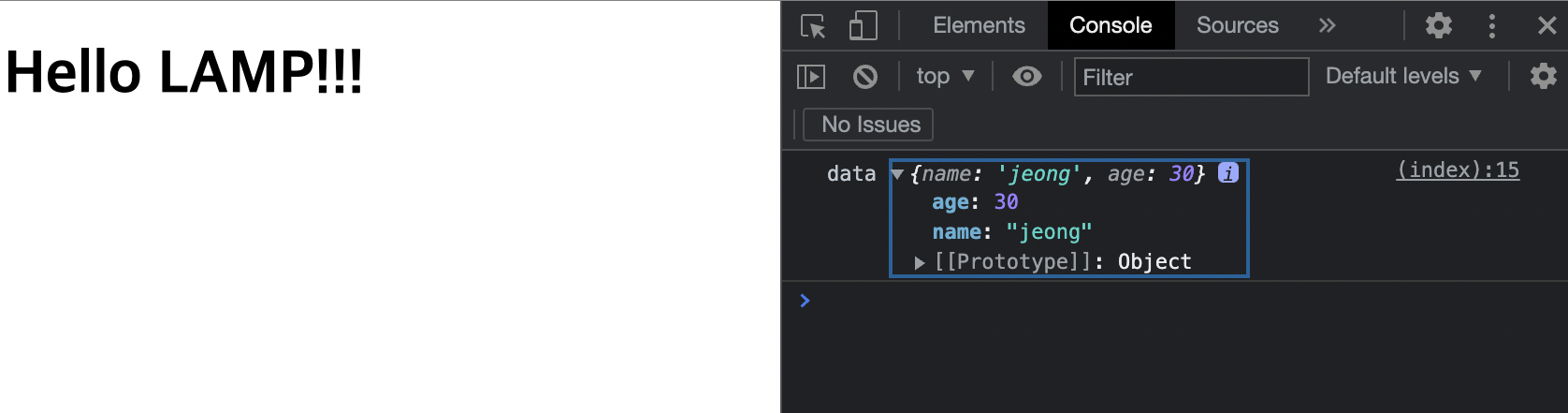
mysql 확인
공식문서 내용
By default, the image comes with a root MySQL account that has no password. This account is only available locally, i.e. within your application. It is not available from outside your docker image or through phpMyAdmin.
When you first run the image you'll see a message showing your admin user's password. This user can be used locally and externally, either by connecting to your MySQL port (default 3306) and using a tool like MySQL Workbench or Sequel Pro, or through phpMyAdmin.
If you need this login later, you can run docker logs CONTAINER_ID and you should see it at the top of the log.
기본값으로 mysql root 계정에는 비밀번호가 없으며 admin 계정은 docker logs CONTAINER_ID를 입력해 상단부분을 읽어보면 비밀번호를 알려준다고 합니다.
admin 계정으로 접속하여 root 계정에 비밀번호를 부여한 후에 root 계정으로 진행하도록 하겠습니다.
새로운 터미널에서 다음의 명령어로 컨테이너에 접속
> docker exec -it first-lamp /bin/bash컨테이너에 접속한 다음 아래의 명령어로 admin 계정 접속
> mysql -uadmin -p비밀번호를 입력해서 로그인 한 후에 다음의 명령어를 차례로 입력
> use mysql;
> alter user 'root'@'localhost' IDENTIFIED WITH mysql_native_password BY '원하는 비밀번호';
Query OK, 0 rows affected # 리턴을 받으면 성공
> exitroot로 재접속
> mysql -u root -p테이블 생성 및 유저 추가(대소문자는 구분하지 않음)
> CREATE DATABASE firstDB;
Query OK, 1 row affected (0.03 sec)
> use firstDB;
Database changed
> CREATE TABLE user(
_id INT PRIMARY KEY AUTO_INCREMENT,
name VARCHAR(10) NOT NULL,
age INT NOT NULL
) ENGINE=INNODB;
Query OK, 0 rows affected (0.08 sec)
> INSERT INTO user(name, age) VALUES("jeong", 30);
Query OK, 1 row affected (0.06 sec)
> SELECT * FROM user;
+-----+-------+-----+
| _id | name | age |
+-----+-------+-----+
| 1 | jeong | 30 |
+-----+-------+-----+
1 row in set (0.01 sec)index.php 파일 수정
<?php
$db_dsn = array(
'host' => 'localhost',
'dbname' => 'firstDB',
'charset' => 'utf8'
);
$dsn = 'mysql:'.http_build_query($db_dsn, '', ';');
$db_user = 'root';
$db_pass = '1234';
$pdo = new PDO($dsn, $db_user, $db_pass);
$result = array();
$query = "SELECT * FROM user";
$runQuery = $pdo->query($query);
while($row = $runQuery->fetchAll(PDO::FETCH_ASSOC)) {
$result[] = $row;
}
echo json_encode(["data"=>$result]);
?>index.html 수정
<!-- 생략 -->
<body>
<h1>Hello LAMP!!!</h1>
<script>
(() => {
fetch("./php/index.php")
.then((response) => response.json())
.then(({ data: [users] }) => {
const firstUser = users[0];
const h1 = document.querySelector("h1");
h###innerHTML = `Hello! My name is ${firstUser.name}, I am ${firstUser.age} years old.`;
})
.catch((err) => console.error(err));
})();
</script>
</body>실행결과
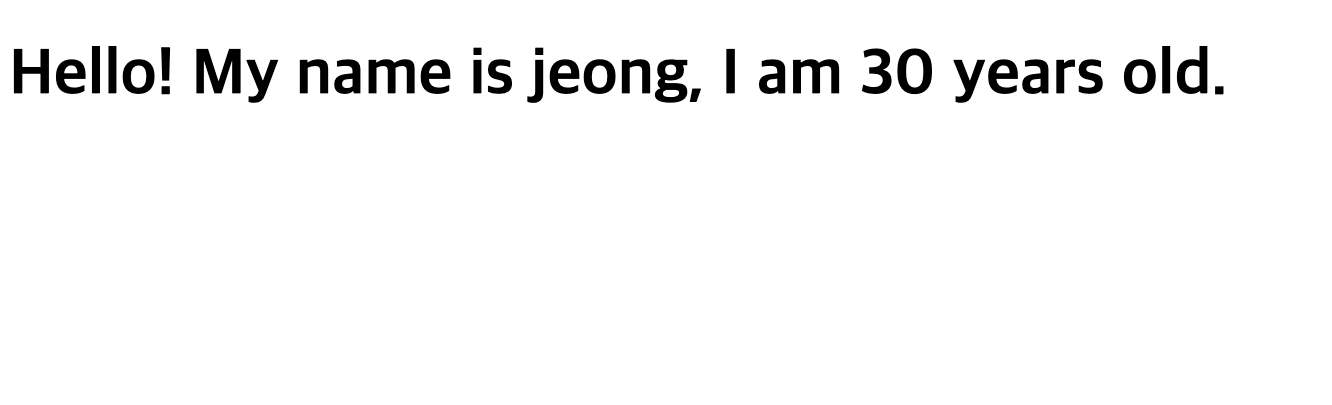
후기
아직 도커 명령어에 익숙하지 않아 제법 많은 삽질을 했고 시간도 오래 걸렸다. 이번 사용기로 인해 image pull, run, exec 등 이해도가 증가했다.
